Win10系统不能访问局域网共享磁盘如何解决
很多win10系统用户因为工作需求,都会选择创建局域网共享。不过,部分windows10系统用户有时也会遇到访问局域网共享磁盘时提示访问受限的情况,这该怎么办呢?下面,小编就向大家介绍Win10系统不能访问局域网共享磁盘问题的解决方法。
解决方法:
1、按WIN+R组合键调出运行,输入regedit,调出注册表编辑器。
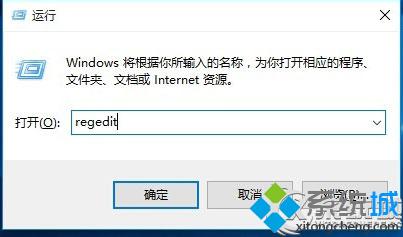
2、定位到\Hkey_LOCAL_MACHINE\SYSTEM\CurrentControlSet\Services,找到LanmanWorkstationParameters选项,在右侧空白处右击鼠标,从其右键菜单中选择“新建”-“DWORD值(32位)”项。
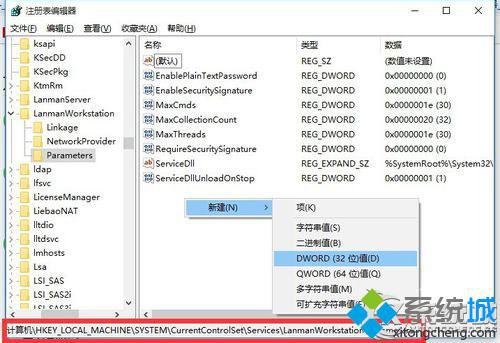
3、将新创建的DWORD项重命名为“AllowInsecureGuestAuth”,同时将其值修改为“1”,点击“确定”完成设置操作。
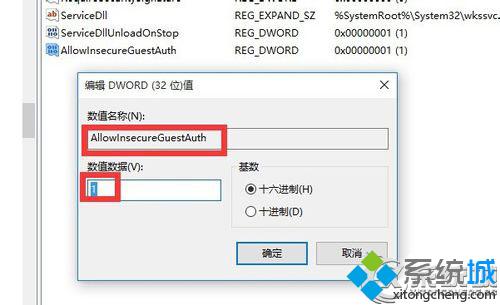
4、修改完成后,重启一下Win10系统,应该可以顺利访问了。
Win10系统不能访问局域网共享磁盘问题的解决方法就介绍到这里了。方法虽然简单,但是大家在修改注册表之前,建议还是先备份比较好,因为如果出现错误可是会很麻烦的。
相关推荐:
win10系统安装后出现无法连接硬盘问题的解决方法
相关教程:外接硬盘通过局域网能共享吗WIN7局域网访问提示无权限局域网内共享电脑磁盘如何设置用户访问磁盘局域网没有权限访问我告诉你msdn版权声明:以上内容作者已申请原创保护,未经允许不得转载,侵权必究!授权事宜、对本内容有异议或投诉,敬请联系网站管理员,我们将尽快回复您,谢谢合作!










